Selasa, 22 Maret 2011
2
 Memperbaiki Flashdisk yg Tidak Dapat di Format
Memperbaiki Flashdisk yg Tidak Dapat di Format
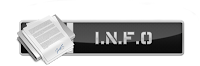
Sumber: http://www.andystonecold2009.blogspot.com

Memperbaiki Flashdisk yg Tidak Dapat di Format
 Memperbaiki Flashdisk yg Tidak Dapat di Format
Memperbaiki Flashdisk yg Tidak Dapat di Format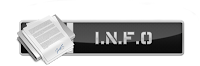
Bagi anda yang sedang mengalami masalah dengan flashdisk, khususnya kasus flashdisk terdeteksi di Windows namun tidak bisa di format anda bisa menggunakan beberapa cara berikut ini untuk memperbaikinya :
Format flashdisk melalui Linux/LiveCD Linux
(original page: Disini)
Langkah yang harus dilakukan :
1). Booting komputer menggunakan LiveCD Linux, misal Slax KillBill, Knoppix atau distro lainnya.
2). Setelah login ke sistem, masukkan flashdisk yang bermasalah tadi ke salah satu port USB. Demi keamanan data, pastikan hanya flashdisk yang bermasalah saja yang terpasang.
3). Pastikan flashdisk anda terdeteksi, atau setidaknya indikator led nyala.
4). Masuk ke console.
5). Pada console jalankan cfdisk /dev/sda1 (sesuaikan dengan flashdisk ke berapa yang terpasang).
6). Delete atau hapus partisi pada flashdisk.
7). Buat partisi baru dengan memilih Create New | Write.
8). Simpan perubahan yang baru saja anda lakukan.
9). Format flashdisk dengan cara mengetikan perintah mkfs.vfat-f32 /dev/sda1 di console.
10). Flashdisk anda telah memiliki partisi baru, sehingga bisa digunakan kembali baik di Linux maupun di Windows.
Format flashdisk Menggunakan USB Disk Storage Format Tool
Di samping cara di atas, anda juga bisa menggunakan tools yang dikeluarkan oleh pihak ketiga. Salah satunya adalah Hewlet Packard (HP). Walaupun tools ini dikeluarkan oleh HP, namun utilisasinya juga bisa digunakan pada flashdisk merek lain.
Berikut langkah-langkah memperbaiki flashdisk yang tidak bisa di format menggunakan HP USB Disk Storage Format Tool:
1). Download aplikasi HP USB Disk Storage Format Tool disini
2). Install aplikasi tersebut, rekomendasi OS yang digunakan adalah Microsoft Windows 2000, Windows 2003 Server dan Novel Netware.
3). Masukkan flashdisk yang bermasalah ke salah satu port USB. Pastikan flashdisk anda terdeteksi dan memperoleh alokasi drive di Windows.
4). Jalankan aplikasi HP USB Disk Storage Format Tool.
5). Tentukan drive tempat flashdisk terpasang.
6). Pilih Create New or Replace Existing Configuration untuk membuat partisi baru baru dan menghapus konfigurasi yang ada di flashdisk.
7). Format flashdisk anda sesuai dengan file sistem yang diinginkan.
Selamat mencoba, mudah-mudahan bermanfaat...
Format flashdisk melalui Linux/LiveCD Linux
(original page: Disini)
Langkah yang harus dilakukan :
1). Booting komputer menggunakan LiveCD Linux, misal Slax KillBill, Knoppix atau distro lainnya.
2). Setelah login ke sistem, masukkan flashdisk yang bermasalah tadi ke salah satu port USB. Demi keamanan data, pastikan hanya flashdisk yang bermasalah saja yang terpasang.
3). Pastikan flashdisk anda terdeteksi, atau setidaknya indikator led nyala.
4). Masuk ke console.
5). Pada console jalankan cfdisk /dev/sda1 (sesuaikan dengan flashdisk ke berapa yang terpasang).
6). Delete atau hapus partisi pada flashdisk.
7). Buat partisi baru dengan memilih Create New | Write.
8). Simpan perubahan yang baru saja anda lakukan.
9). Format flashdisk dengan cara mengetikan perintah mkfs.vfat-f32 /dev/sda1 di console.
10). Flashdisk anda telah memiliki partisi baru, sehingga bisa digunakan kembali baik di Linux maupun di Windows.
Format flashdisk Menggunakan USB Disk Storage Format Tool
Di samping cara di atas, anda juga bisa menggunakan tools yang dikeluarkan oleh pihak ketiga. Salah satunya adalah Hewlet Packard (HP). Walaupun tools ini dikeluarkan oleh HP, namun utilisasinya juga bisa digunakan pada flashdisk merek lain.
Berikut langkah-langkah memperbaiki flashdisk yang tidak bisa di format menggunakan HP USB Disk Storage Format Tool:
1). Download aplikasi HP USB Disk Storage Format Tool disini
2). Install aplikasi tersebut, rekomendasi OS yang digunakan adalah Microsoft Windows 2000, Windows 2003 Server dan Novel Netware.
3). Masukkan flashdisk yang bermasalah ke salah satu port USB. Pastikan flashdisk anda terdeteksi dan memperoleh alokasi drive di Windows.
4). Jalankan aplikasi HP USB Disk Storage Format Tool.
5). Tentukan drive tempat flashdisk terpasang.
6). Pilih Create New or Replace Existing Configuration untuk membuat partisi baru baru dan menghapus konfigurasi yang ada di flashdisk.
7). Format flashdisk anda sesuai dengan file sistem yang diinginkan.
Selamat mencoba, mudah-mudahan bermanfaat...
Sumber: http://www.andystonecold2009.blogspot.com
Langganan:
Posting Komentar (Atom)





2 Komentar Untuk “Memperbaiki Flashdisk yg Tidak Dapat di Format”
Selasa, 12 April 2011 pukul 06.41.00 WIB
thx gan atas infonya...ada trik g penggunaan OllySND untuk crack ID aplikasi, dtunggu ya gan.....sukses all......hery_azhar@rocketmail.com
Selasa, 12 April 2011 pukul 15.05.00 WIB
@Anonim sama-sama gan... klo trik nya belum pnya tuh,,, hehehe
Posting Komentar
Berikan komentar positif tentang artikel yang sederhana ini niscaya sobat akan mendapatkan balasannya. Hehehe